|
|
Yeni ileti |
||
|
veya
|
|||
|
|
İletiye cevap ver (sadece gönderene) |
||
|
|
İleti içinde herkesi cevapla (göndereni ve tüm alıcıları) |
||
|
|
Listeye cevapla |
||
|
|
İletiyi ilet |
||
|
|
İletiyi yeni olarak düzenle |
||
|
Varsayılan olmayan biçimde yeni bir ileti yazmaya başlamak için (Düz metin - HTML): Şu düğmelerin herhangi birine tıklarken
|
|||
|
|
Şu anki hesap için yeni iletileri al |
||
|
|
Tüm hesaplar için yeni iletileri al |
||
|
|
İletiyi aç (yeni pencerede veya sekmede) |
||
|
veya
|
|||
|
(iletiye veya klasöre) İleti veya klasörü yeni sekmede aç |
|||
|
ve |
|||
|
|
İleti dizisindeki iletiyi aç |
||
|
|
Yakınlaştır |
||
|
veya
|
|||
|
veya
|
|||
|
|
Uzaklaştır |
||
|
veya
|
|||
|
|
Yakınlaştırmayı sıfırla |
||
|
|
Daraltılmış ileti dizisini genişlet |
||
|
|
Genişletilmiş ileti dizisini daralt |
||
|
|
Tüm ileti dizilerini genişlet |
||
|
|
Tüm ileti dizilerini daralt |
||
|
|
Haber grupları: İleti dizisini yoksay veya yoksayma |
||
|
|
Haber grupları: Alt ileti dizisini yoksay veya yoksayma |
||
|
|
Haber grupları: İleti dizisini izle |
||
Reklam
|
|
İletiyi veya seçili ileti metnini yazdır |
||
|
|
İletiyi dosya olarak kaydet |
||
|
|
İleti kaynağını kaydet |
||
|
|
Tümünü seç (iletiler, metin veya ek dosyalar) |
||
|
|
İleti dizisini seç |
||
|
|
Klavyeyle gözatmayı etkinleştir (Caret browsing) |
||
|
|
Seçili metni kopyala |
||
|
|
Seçili arama metnini kes |
||
|
|
Metni arama alanına veya diğer alanlara yapıştır |
||
|
Birden fazla bitişik olmayan ileti seçmek için, bir iletiyi seçtikten sonra Ctrl'yi basılı tutun ve seçime eklemek istediğiniz her iletiye tek tek tıklayın veya Ctrl'yi basılı tutarken şu hareket tuşlarını kullanın ve seçime eklemek istediğiniz her ileti için Space'e basın. Hareket tuşları, şunlardır: Yukarı ok, aşağı ok, Page Down, Page Up, End ve Home.
|
|||
|
|
İletiyi başka bir klasöre kopyalamak için sürükleyin (Ctrl'yi bırakmadan önce fare düğmesini bırakın) |
||
|
|
İletiyi önceki hedef klasörüne tekrar taşı / kopyala |
||
|
|
Mesajı arşivle |
||
|
|
Mesajı, klasörü, ek dosyayı veya seçili arama metnini kopyala |
||
|
|
Mesajı çöpe göndermeden sil (geri alınmaz!) |
||
|
|
Geri al |
||
|
|
Yinele |
||
|
|
Klasörü yeniden adlandır |
||
|
|
... |
||
|
|
İletideki tüm etiketleri kaldır |
||
|
|
Mesajı okundu / okunmadı olarak işaretle |
||
|
|
İleti dizisini okundu olarak işaretle |
||
|
|
Hepsini okundu olarak işaretle |
||
|
|
Tarihe göre okundu olarak işaretle |
||
|
|
İstenmeyen olarak işaretle |
||
|
|
İstenmeyen değil olarak işaretle |
||
|
|
Yıldız ekle / kaldır |
|
|
Tüm iletileri ara (tüm hesaplarda global metin arama) |
||
Reklam |
|||
|
|
Hızlı filtre (şu anki klasörde veya görünümde ileti arama) |
||
|
|
Şu anki hızlı filtreyi temizle ve hızlı filtre çubuğunu gizle |
||
|
|
İletileri ara (klasörde gelişmiş arama) |
||
|
|
Şu anki iletide metin bul |
||
|
|
Şu anki iletide tekrar bul |
||
|
veya
|
|||
|
|
Şu anki iletide öncekini bul |
||
|
veya
|
|
|
Posta başlangıç ekranına git |
||
|
|
Şu anki iletiyi kaydır, ardından sonraki okunmamış iletiye git |
||
|
|
Sonraki iletiye git |
||
|
|
Önceki iletiye git |
||
|
|
Sonraki okunmamış iletiye git |
||
|
|
Önceki iletiye git |
||
|
|
Sonraki okunmamış ileti dizisine git (ve şu anki ileti dizisini okundu olarak işaretle) |
||
|
|
Sonraki okunmuş iletiye git |
||
|
|
Önceki okunmuş iletiye git |
|
|
Sonraki kullanıcı arayüzü öğesine git |
||
|
|
Önceki kullanıcı arayüzü öğesine git |
||
|
|
Sonraki posta bölmesine git |
||
|
veya
|
|||
|
|
Önceki eposta bölmesine git |
||
|
veya
|
|||
|
|
Sonraki sekme |
||
|
veya
|
|||
|
|
Önceki sekme |
||
|
veya
|
|||
|
|
Posta ve haber grupları giriş sekmesi (sekme 1) |
||
|
|
... |
||
|
|
Son sekme |
||
|
|
Adres defteri |
||
|
|
kayıtlı dosyalar |
||
|
|
Yardım |
||
|
|
İleti bölmesini aç / kapat |
||
|
|
Menü çubuğunu aç / kapat (gizliyse) |
||
|
veya
|
|||
|
|
İçerik menüsünü göster |
||
|
veya
|
|||
|
|
Şu anki pencereyi küçült |
||
|
|
Pencereyi veya sekmeyi kapat |
||
|
|
Pencereyi kapat |
||
|
|
Sekmeyi kapat |
||
|
|
Sekme kapatmayı geri al (geri getir ve en son kapatılan sekmeye git) |
|
|
Yeni ileti |
||
|
veya
|
|||
|
|
Taslağı kaydet |
||
|
|
Taslağı yazdır |
||
|
|
İletiyi şimdi gönder |
||
|
|
İletiyi sonra gönder |
|
|
Kişiler yan çubuğunu aç / kapat |
||
|
|
Bir sonraki ana arayüz öğesine git |
||
|
veya
|
|||
|
veya
|
|||
|
|
Bir önceki ana arayüz öğesine git |
||
|
veya
|
|||
|
veya
|
|||
|
|
Yakınlaştır |
||
|
veya
|
|||
|
veya
|
|||
|
|
Uzaklaştır |
||
|
veya
|
|||
|
|
Yakınlaştırmayı sıfırla |
||
|
|
Ana posta penceresini göster (Posta ve Haber grupları) |
||
|
Thunderbird penceresini kontrol etmek için kullandığınız klavye kısayollarının çoğunu, ileti oluşturma penceresinde de kullanabilirsiniz.
|
|||
|
|
Kopyala |
||
|
|
Kes |
||
|
|
Yapıştır |
||
|
|
Alıntı olarak yapıştır |
||
|
|
Mesaj metnini yeniden kaydır |
||
|
|
Seçili metni, ek dosyayı, tablo hücresi içeriğini veya tabloyu sil |
||
|
|
Sağdaki kelimeyi sil |
||
|
|
Soldaki sözcüğü sil |
||
|
|
Tümünü seç (mesajdaki metni veya ek dosyaları) |
||
|
|
(hücre üzerine) Tablo hücresini seç |
||
| + |
Tablo satırlarını ve sütunlarını seçmek için fareyi satır veya sütun hücreleri arasında sürükleyin |
||
|
|
(tablo kenarına) Tabloyu seç |
||
|
|
Bağlantı ekle |
||
|
|
Bağlantıyı sonlandır veya bağlantıları seçimden kaldır |
||
|
|
İsimlendirilmiş tutucuları kaldır |
||
|
|
Geri al |
||
|
|
Yinele |
||
|
|
Şu anki ileti içinde metin bul ve değiştir |
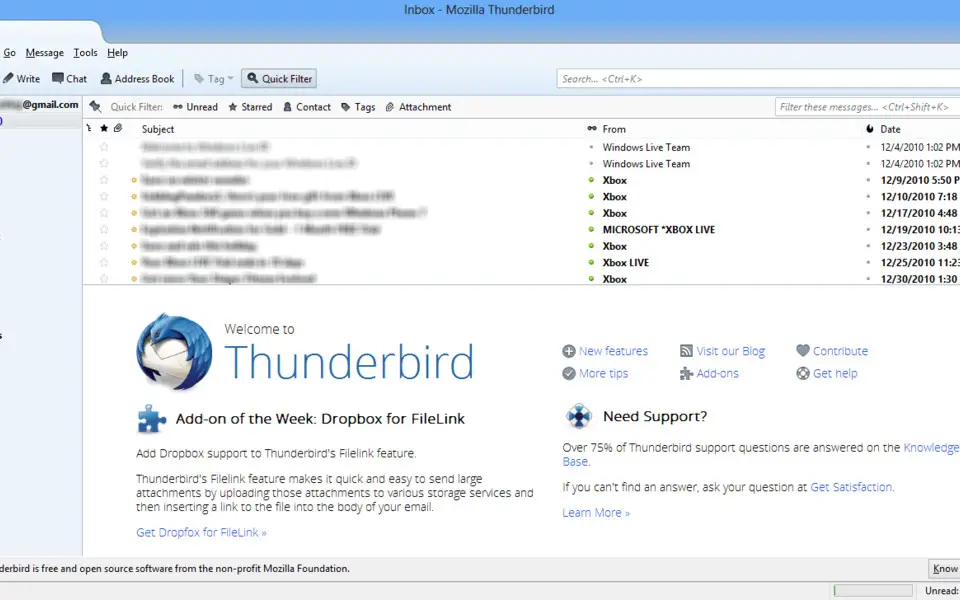

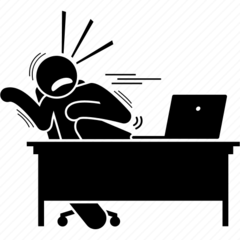


En sevdiğiniz Mozilla Thunderbird kısayol tuşları hangisi? Bu program hakkında bildiğiniz faydalı bir ipucu var mı? Aşağıda diğer ziyaretçilerle paylaşabilirsiniz.
1108032 2
498772 62
411518 1
366987 57
307454 6
277921
45 dakika önce
18 saat önce
24 saat önce
Dün Güncellendi!
2 gün önce
2 gün önce
En son yazılar
Chrome’da Gizli mod ve misafir modunun farkı nedir?
Windows Uygulamalarının internete bağlanmamasını düzeltin